Sida Loo Badbaadiyo Tabs Browser-ka Chrome-ka
Haddii aad tahay qof had iyo jeer leh dhowr darsin tabs oo ka furan Chrome , waxaad si fiican u garanaysaa browserkaagu inuu noqdo hog xusuusta ah. Waxaa laga yaabaa inaad xitaa la ildaran tahay cawaaqibka, sida Chrome oo kugu qaboojiya ama xitaa burburo(Chrome freezing on you or even crashing) .
In kasta oo ay jiraan siyaabo kala duwan oo loo dedejiyo biraawsarkaaga(speed up your browser) , waxaa jira xal fudud oo dhibaatadan ah. Halkii aad ka xad-dhaafi lahayd barowsarkaaga, ku keydi tabskaaga Chrome -ka . Markaa waad xidhi kartaa oo dib ugu soo noqon kartaa si aad hadhow u aragto.

Kahor intaadan Xidhin Tabahaas(Before You Close Those Tabs)
Kahor intaadan baran sida loo kaydiyo tabskaaga Chrome - ka si aad hadhow u akhrido ama u daawato, waxaa jira hal khiyaamo oo fudud oo hubin doonta inaadan lumin mid ka mid ah tabsiyada furan(open tabs) . Isku hagaaji dejinta browserka Chrome si aad si toos ah dib ugu furto tabsiyada fadhigii u dambeeyay ee Chrome .

- Fur Chrome oo dhagsii saddexda dhibcood(three vertical dots) ee tooska ah ee ku yaal geeska sare ee bidix ee daaqadda.
- Dooro Settings .

- Ka menu ee dhinaca bidix ka dooro On startup .
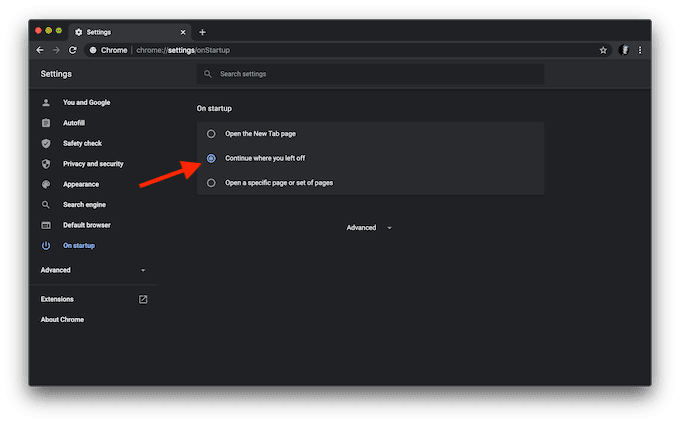
- Guji sii wad meesha aad ka tagtay(Continue where you left off) . Chrome si toos ah ayuu u kaydin doonaa isbeddelada
Marka xigta ee browserkaagu u dhaqmo ama shil galo, uma baahnid inaad ka walwasho inaad lumiso fadhigaaga firfircoon.
Isticmaal Habka Lagu-dhisay si aad u kaydiso tabs gudaha Chrome(Use The Built-In Method To Save Tabs In Chrome)
Xitaa haddii aad horeba u isticmaalaysay ikhtiyaarka aad ku furto tabs fadhiga ugu dambeeya ee baadhista marka aad furto Chrome , waxa jira hab kale oo aad ku badbaadiso tabskaaga si aad u hesho nabad maskaxeed oo dheeraad ah. Dejintani waxa ay kuu ogolaanaysaa in aad si gacanta ah u kaydiso dhamaan tabsyada fir fircoon ee aad dib ugu laabato iyaga.
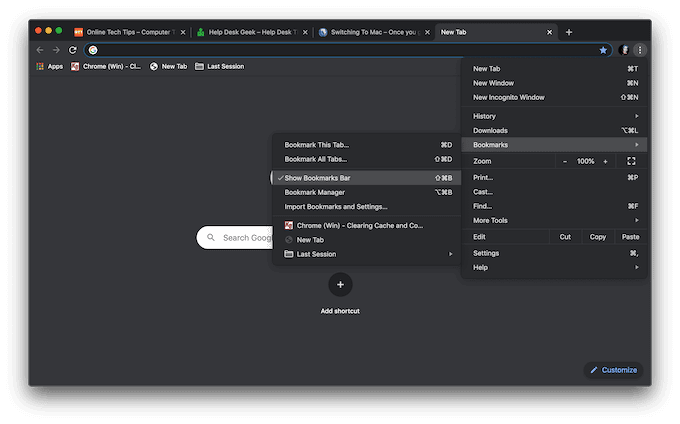
Marka hore, iska hubi in aad karti u leedahay bar-tilmaameedka Si taas loo sameeyo, u gudub menu-ka Chrome-ka (saddex dhibcood oo toosan oo ku yaal geeska sare ee midig ee daaqadda) oo ku dul rog calaamaddaada(Bookmarks) . Waa inaad calaamad jeeg ah ku leedahay Tus bar bookmarks(Show bookmarks bar) .
Hadda oo barta bookmarks waa la furay, halkan waa sida aad u calaamadayn karto dhammaan tabsyada firfircoon.

On the ribbon menu, raacida dariiqa Bookmarks > Bookmarks All tabs(Bookmark All Tabs) . Haddii kale, fur menu-ka Chrome - ka oo ku dul-wareegso cursorkaaga Bookmarks , ka dibna dhagsii Bookmark All Tabs . Midkoodna wuxuu furi doonaa liiska Bookmark All Tabs .

Ku qor magaca folder-kaaga oo guji Save .
Haddii aad qorshaynayso inaad isticmaasho sifadan marar badan, waa muhiim inaad habaysan u ilaaliso bookmarks-kaaga. Tusaale ahaan, waxa aad hayn kartaa gal leh faylal-hoosaadyo ka kooban dhammaan fadhiyada kaydsantay oo dhan. Mar kasta oo aad kaydiso tab cusub, waxaad u samayn kartaa magac gaar ah, sida taariikh ama tixraac gaaban waxa ku jira galka hoose. Waxaad mar dambe ku dari kartaa bogag, dib u magacaabi kartaa, ama tirtiri kartaa gal ama gal-hoosaad kasta.

Hadda waxaad xidhi kartaa daaqada biraawsarkaaga oo waxaad geli kartaa tabskaaga fadhiga wakhti kasta. Si taas loo sameeyo, ka hel faylka ku yaal bar-bookmarks oo midig-guji. Dooro Dhammaan(Open All) Fur ama Ku Open All in New/Incognito Window si aad u soo qaadato tabskaaga kaydsan.
Isticmaal kordhinta Chrome si aad u maamusho tabskaaga(Use Chrome Extensions To Manage Your Tabs)
Kaydinta tabsiyada adoo calaamadaynaya waxay noqon kartaa mid sahlan, laakiin maaha habka ugu waxtarka badan. Waxay ku qasaysaa xusuusta browserkaaga xog ku meel gaar ah. Waxaa dheer, haddii aad bilowdo calaamadaynta dhammaan tabsyada, waxaad halis u tahay inaad isku qasto oo aad lumiso kuwa muhiimka ah. Waxa kale oo aad ku dhamayn kartaa inaad kaydiso isla bookmark marar badan gudaha galka bookmark ee kala duwan.
Hab kale oo lagu badbaadiyo tabs browserka waa in lagu rakibo mid ka mid ah kordhinta gaarka ah ee Chrome(installing one of the special Chrome extensions) . Waxay la yimaadaan sifooyin waxtar leh sida kaydinta tabs hal gujin, habaynta tabskaaga, karti lagu baadho tabs kaydsan, iyo in ka badan. Haddii aad ka door bidayso habkan kaydinta bookmarks browserkaaga, tijaabi mid ka mid ah kordhinta Chrome ee soo socota.(Chrome)
OneTab

OneTab waa doorashada ugu fiican ee qof kasta oo ku daalay ka raadinta tabs furan oo keliya si loo ogaado tabtii ay raadinayeen inay ka furan tahay daaqad kala duwan oo Chrome ah.(Chrome)
OneTab waxa uu si sax ah u sameeyaa waxa magaca uu ballanqaado - kordhintan ayaa soo ururisa dhammaan tabskaaga furan mid ka mid ah. Kadib waxaad si fudud u baadh kartaa browserkaga adiga oo aan xad dhaaf u qaadin. Waxa kale oo aad taas ka noqon kartaa adiga oo soo celinaya hal tab ama dhammaan fadhigaaga firfircoon.

Mid ka mid ah sifooyinka ugu xiisaha badan ee kordhintan ay bixiso waa karti aad ku abuurto bog shabakad leh liiska tabskaaga oo aad markaas la wadaagi karto dadka kale.
Toby ee Chrome(Toby for Chrome)(Toby for Chrome)

Toby for Chrome waa kordhin faa'iido leh kaas oo ilaalin doona tabahaaga si hagaagsan(keep your tabs in order) . Waxay kuu ogolaanaysaa inaad kaydiso hal tabo oo ka mid ah ururinta Chrome -ka ama aad ku badbaadiso dhammaan fadhiyadaada firfircoon hal gujis.
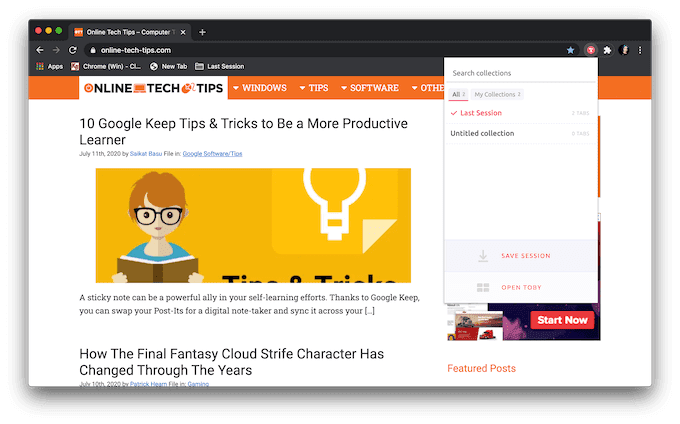
Ka dib markaad soo dejiso oo aad awood u yeelato kordhinta, tag menu Extensions ee ku xiga ciwaanka ciwaanka oo guji (Extensions)Toby for Chrome si aad u kaydiso tab. Waxa kale oo aad furi kartaa kordhinta ka dibna jiid oo tuur tabskaaga si aad u badbaadiso.
Kordhintaani waxay la timaaddaa astaamo wax ku ool ah oo dhowr ah, oo ay ku jiraan isku-dubbaridka aruurinta iyo qaabka mugdiga ah. Si kastaba ha ahaatee, haddii aadan jeclayn kordhinta la wareegaysa boggaaga bilowga Chrome , Toby for Chrome maahan doorashada ugu fiican adiga. Kadib markaad awood u siiso kordhintan oo aad furto tab cusub, waxaad arki doontaa inay si toos ah u furayso Toby for Chrome bogga bilowga.
Kulanka saaxiib(Session Buddy)(Session Buddy)

Haddii aad tahay taageere yar, isku day kordhinta Kalfadhiga Buddy Chrome . (Session Buddy Chrome)Waxyaabaha aad ku raaxaysan doonto waxa ka mid ah is-dhexgal toos ah, nidaam habayn oo cad, iyo maamulaha tab kaliya ee muhiimka ah ayaa ku jira hal daaqad.
Kulanka saaxiibka ah(Session Buddy) waxaad ka badbaadin kartaa tabs hal ama dhammaan daaqadaha furan isku mar, baadh kulammadaada kaydsan, oo fur tabo gaar ah iyo sidoo kale dhamaantood wada jir.
Wakhtiga aad kala diri karto browserkaaga(Time To Declutter Your Browser)
Dhammaanteen waxaan la dhibtooneynaa in tabs browser aad u badan oo furan waqti ka waqti. Badbaadinta tabsyada iyo xidhidhsigooda halkii aad ka wada furi lahaydeen dhamaantood waxay kaa caawin doontaa inaad baabiiso Chrome oo aad wanaajiso khibradaada guud ee wax raadinta(improve your overall browsing experience) .
Ma u kaydisaa tabskaaga fadhiyada wax baadhista mustaqbalka mise waxaad door bidaysaa in dhamaantood hal mar furmaan? Nala wadaag aqoonta browserka Chrome -ka faallooyinka hoose.(Chrome)
Related posts
Sida loo aamusiyo tab browser gudaha Chrome, Safari, Firefox, iyo in ka badan
Sida Loo Soo Celiyo Tabs Xidhan Mareegaha Shabakad Kasta
Sida loo Beddelayo Bogga Bilawga ee Chrome iyo Browser Kasta oo Shabakad ah
Sida loo iftiimiyo tab firfircoon ee Browser-ka Chrome
Daar ama dami soo jeedinta Drive-ka ee Chrome browser (Google Workspace)
Sida loo sameeyo Chrome Isticmaalka RAM iyo CPU ka yar
Sida loo arko google chrome sirkaaga la keydiyay
Sida loo hagaajiyo "qaladka_connection_timed_out" Chrome
Sida loo tirtiro Bookmarks gudaha Chrome
Waa maxay DNS Secure iyo sida loogu suurtageliyo Google Chrome?
Sida Loo Joojiyo Buuxinta Atoomatiga ah ee Furaha sirta ah ee ka muuqda Chrome-ka
Sida loo beddelo Browser-ka Default ee gudaha Windows 11 ama 10
10 Siyaabood Oo Lagu Dadajin Karo Browserkaaga
Sida Loo Rakibo Kaliya Badbaado Badbaado ah
Sida loo cusboonaysiiyo browserkaaga
Sida loo dhimo Google Chrome-ka Nooc hore
Sida loo soo dejiyo Google Chrome Offline (Standalone) Rakibaye
Sida loo rakibo oo looga saaro kordhinta Chrome
Ku cusboonaysii Apple's Safari Browser gudaha Windows
Sida Loo Joojiyo Ogeysiinta Chrome-ka & Cadhada Kale ee Chrome-ka
